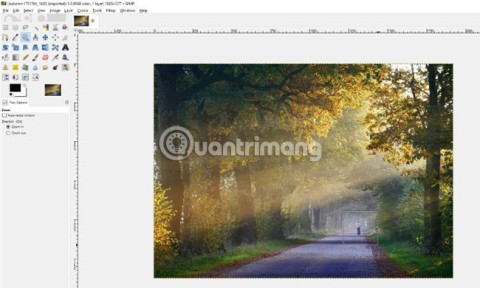Seperti yang diketahui, terdapat banyak perisian pengeditan foto yang boleh menggantikan Photoshop seperti Adobe Photoshop Lightroom , PhotoScape atau Corel PaintShop Pro ... Walau bagaimanapun, apabila terdapat kecekapan, ciri dan antara muka, GIMP boleh dianggap sebagai "kembar". Jika anda telah memasang GIMP tetapi tidak tahu, tidak biasa dengan cara menggunakannya, anda boleh merujuk kepada tutorial berikut.
GIMP untuk Windows GIMP untuk Mac GIMP Portable
Sebelum memulakan pelaksanaan, anda perlu memberi perhatian kepada beberapa perkara penting seperti berikut:
- Pergi ke Mod Windows / Tunggal-Tetingkap untuk mengaktifkan semua alat dan letakkannya dalam kotak alat umum.
- Gambar-gambar yang dibuka dalam mod lalai adalah mod zum ( Zoom ), jadi yang terbaik adalah Lihat / Zum / Fit Imej dalam Tetingkap untuk menyesuaikan dengan sewajarnya.
- Perubahan imej yang dibuat dengan GIMP tidak boleh diterbalikkan, jadi yang terbaik adalah untuk melakukan ini pada salinan imej asal.
Arahan untuk mengedit foto di GIMP
Putar imej dalam GIMP (Putar)
Putar imej atau Putar dengan ikon persegi dengan 2 anak panah bertentangan (ditunjukkan di bawah). Boleh klik pada ikon untuk penggunaan atau tekan pintasan papan kekunci SHIFT + R .

Kemudian klik di mana sahaja pada imej untuk membuat kotak Putar muncul . Dalam Sudut , anda boleh memilih dua anak panah untuk menukar sudut putaran (setiap klik sepadan dengan sudut putaran 10 darjah). Anda juga boleh memasukkan nombor yang betul di sana jika anda mahu.

Pilih sudut putaran, klik Putar untuk melaksanakan. Imej akan diputar dengan sudut yang sepadan, pergi ke Imej / Imej Autocrop untuk mengeluarkan lebihan dari imej berputar dan mengekalkan bahagian utama.
Tanaman di GIMP (Tanaman)
Ini adalah cara yang paling berkesan untuk mengalih keluar butiran berlebihan atau mengambil gambar saiz yang dikehendaki. Pilih alat Tanaman (tip) untuk bermula. Kemudian klik pada sebarang titik dalam imej, tahan dan seret untuk mula membingkaikan bahagian yang akan dipotong. Anda juga boleh menekan kekunci SHIFT untuk memangkas imej dengan skala asal.

Kami juga boleh menggunakan pintasan SHIFT + C untuk melaksanakan tanaman ini jika anda sudah biasa dengan tangan. Selepas membuat bingkai dipotong, boleh:
- Klik pada penanda pada bingkai dan gerakkannya untuk menukar imej yang dipilih.
- Klik di tengah imej, tahan dan pindahkan untuk menukar kawasan imej.
- Tekan Enter untuk melaksanakan Tanaman.
Laraskan kecerahan imej
Laraskan kecerahan imej (juga dikenali sebagai pendedahan imej) untuk membantu anda mengambil foto dengan warna-warna yang paling sesuai.

Pergi ke Warna / Kecerahan-Sebaliknya , apabila pilihan seperti di bawah muncul, laraskan bar Kecerahan atau Kontras untuk menukar pendedahan imej ke tahap yang diingini. Klik Pratonton untuk melihat imej dengan operasi yang dibuat, OK untuk dilakukan.

Nota kecil ialah jika anda menyesuaikan imej JPG, anda harus memasukkan nombor yang tepat dalam sel bar itu atau menyesuaikan dengan sewajarnya untuk mengelakkan kehilangan warna asal atau mengurangkan kualiti imej.
Imbangan putih
Ini adalah istilah yang sering digunakan untuk membincangkan bagaimana kami mengendalikan nada palsu dan tidak realistik pada setiap detail imej.

Buka imej untuk menyesuaikan, pergi ke Warna / Auto / Imbangan Putih , opsyen ini akan segera berkuatkuasa. Walau bagaimanapun, kerana Auto, GIMP akan menganalisis dan menyesuaikan diri secara automatik, jika anda merasa tidak munasabah, atau ingin mempunyai kesan khas lain, pergi ke Warna / Aras dan pilih piksel perantaraan. Warna-warna lain akan dikira dan diubah berdasarkan warna perantaraan ini.

Petua kecil ialah anda harus memilih pixel pertengahan ini di kawasan gelap dan cuba banyak mata yang berbeza sehingga anda memilih warna yang terbaik.
Laraskan warna imej
Ini juga salah satu tip penyuntingan foto yang paling banyak digunakan. Bukan sahaja ia mencipta foto yang mengagumkan, tetapi kadang-kadang boleh "menipu" penonton dengan salah faham tentang warna foto.

Hanya pergi ke Warna / Hue-Saturation , ini adalah mod tepu. Dari sini, anda boleh menukar bar pilihan untuk menukar warna imej. Walau bagaimanapun, jika terlalu banyak, gambar akan menjadi sangat palsu dan akan kehilangan kebenaran. Adalah lebih baik untuk menukar secara perlahan atau masukkan nombor yang betul di dalam kotak di sebelahnya.
Jika anda adalah pengalaman penyuntingan foto, anda boleh menukar butiran secara terus untuk setiap warna dalam imej (6 warna asas). Dan jangan lupa, bar Lightness sama berkesan dan penting seperti Hue atau Saturation.
Laraskan kontras
Kontras biasanya tidak terlalu penting, tetapi dalam beberapa keadaan foto, ia akan membantu imej untuk mendalam, atau mengubah bahan imej (gaya).

Pergi ke Warna / Tahap , kotak dialog Tahap muncul sebagai gambar di atas. Dan anda dapat melihat grafik kontras semasa imej itu. Bahagian kiri gelap ( hitam ), kanannya adalah cahaya ( putih ), dan tengahnya adalah warna perantaraan ( kelabu ). Cuma ubah salah satu daripada tiga pilihan ini (menggunakan segi tiga di bawah bar), dan kami akan membuat banyak perubahan pada imej.
Keluarkan debu, tempat mati
Sekiranya anda tidak memegang kamera dengan berhati-hati, kanta mungkin menjadi berjamur dan menyebabkan foto diambil dengan titik-titik hitam untuk muncul. Atau ini juga boleh menjadi kotoran pada sebab lensa.

Jika anda mahu membetulkannya, anda hanya perlu:
- Zum sedikit untuk operasi mudah, klik Lihat / Zum / 1: 1 atau tekan 1 pada papan kekunci.
- Kemudian tekan bar ruang dan gunakan butang tetikus kiri untuk mengklik imej, pindah ke kawasan imej untuk diedit.
- Pilih alat bernama Alat Penyembuhan ( pintasan H ) untuk mendapatkan alat pelaksanaan.
Secara lalai, ikon edit akan mempunyai bulatan saiz tertentu, tetapi kami boleh menggunakan kekunci [ atau ] untuk mengubah saiznya dengan lebih tepat.

- Pegang CTRL (Windows) atau CMD (pada Mac) pada titik sampel.
- Lepaskan dan gerakkan tetikus ke kawasan itu, piksel akan dipadamkan, kemudian klik kiri.
Ini akan menjadikan piksel kotor menjadi warna yang serupa dengan sampel yang baru kami pilih. Ulangi beberapa kali sehingga tempat kotor hilang atau tahap yang dikehendaki dicapai.

Sebagai tambahan kepada operasi asas di atas, anda boleh mengetahui lebih lanjut mengenai GIMP oleh:
- Gunakan plugin pihak ketiga.
- Ketahui mengenai Curves - alat kawalan warna dan nada yang dominan untuk foto.
- Topeng - menggabungkan pelbagai imej, hamparan imej.
- Klon dan Airbrush dan banyak alat lain yang GIMP menyediakan anda.
Pendek kata, perisian penyuntingan foto GIMP akan menjadi agak mudah jika anda telah menggunakan Photoshop atau mempunyai pengalaman dalam penyuntingan foto. Jika tidak, artikel ini juga rujukan awal yang anda perlukan jika anda memutuskan untuk menggunakan GIMP.